सही समय और डेटा सेट करें या ब्राउज़र कैश साफ़ करें
- जब आप प्लेटफ़ॉर्म में लॉग इन करने का प्रयास कर रहे होते हैं तो Microsoft टीम त्रुटि कोड Caa70007 पॉप अप हो जाता है।
- यह दूषित ब्राउज़र कैश या Microsoft टीम कैश के कारण हो सकता है।
- आप समस्या को हल करने के लिए IP को जारी और नवीनीकृत कर सकते हैं या संगतता समस्या निवारक चला सकते हैं।
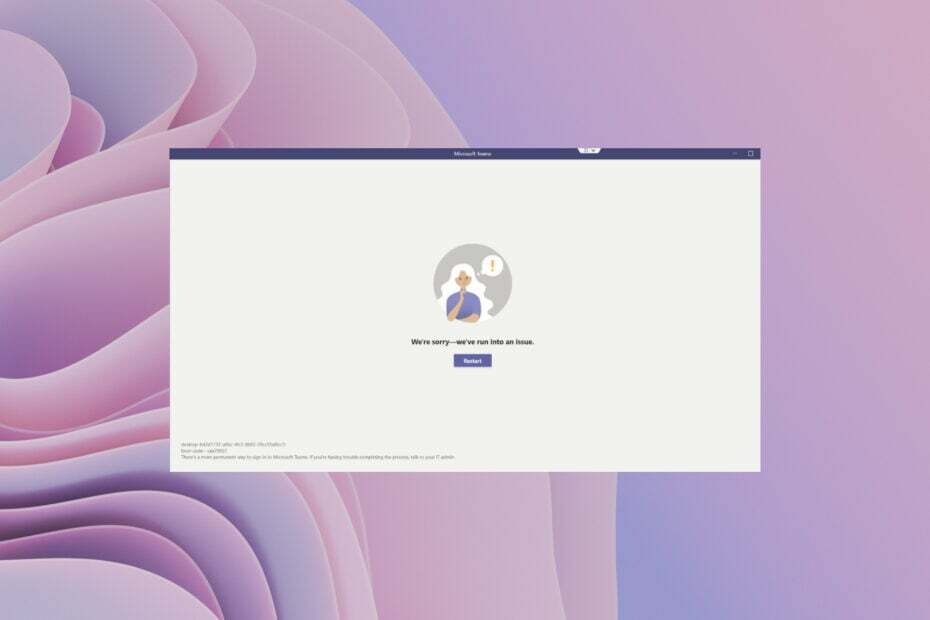
एक्सडाउनलोड फ़ाइल पर क्लिक करके स्थापित करें
यह सॉफ़्टवेयर सामान्य कंप्यूटर त्रुटियों की मरम्मत करेगा, फ़ाइल हानि, मैलवेयर, हार्डवेयर विफलता से आपकी रक्षा करेगा और अधिकतम प्रदर्शन के लिए आपके पीसी को अनुकूलित करेगा। पीसी की समस्याओं को ठीक करें और अब 3 आसान चरणों में वायरस हटाएं:
- रेस्टोरो पीसी रिपेयर टूल डाउनलोड करें जो पेटेंटेड टेक्नोलॉजीज के साथ आता है (पेटेंट उपलब्ध है यहाँ).
- क्लिक स्कैन शुरू करें विंडोज की उन समस्याओं को खोजने के लिए जो पीसी की समस्याओं का कारण बन सकती हैं।
- क्लिक सभी की मरम्मत आपके कंप्यूटर की सुरक्षा और प्रदर्शन को प्रभावित करने वाली समस्याओं को ठीक करने के लिए।
- रेस्टोरो द्वारा डाउनलोड किया गया है 0 इस महीने के पाठक।
कई उपयोगकर्ताओं को एक एरर कोड Caa70007 मिल रहा है। जबकि कुछ इसका अर्थ जानते हैं, अन्य नहीं। बाद के लिए, त्रुटि कोड Caa70007 Microsoft टीमों के साथ जुड़ा हुआ है। यह आमतौर पर पॉप अप होता है जब आप अपने क्रेडेंशियल्स के साथ टीम्स में लॉग इन करने का प्रयास करें.
पूरा त्रुटि संदेश पढ़ता है हमें खेद है - हमें एक समस्या हुई है, त्रुटि कोड caa70007. यदि आप Microsoft Teams के साथ भी यह त्रुटि प्राप्त करते हैं तो आप सही स्थान पर हैं। क्योंकि इस गाइड में हम आपको समस्या के समाधान के लिए कई व्यावहारिक उपाय देंगे।
मुझे Microsoft Teams Caa70007 त्रुटि क्यों मिल रही है?
जैसा कि ऊपर बताया गया है, Microsoft Teams में लॉग इन करते समय आपको त्रुटि कोड Caa70007 का सामना करना पड़ेगा। यह त्रुटि संदेश लॉगिन स्क्रीन पर ही दिखाई देता है। ऐसा तब भी होता है जब आप Microsoft Teams ऐप लॉन्च करने का प्रयास करते हैं।
यह समस्या तब होती है जब एप्लिकेशन में कुछ समस्याएँ होती हैं या सर्वर में कुछ समस्या होती है। लॉगिन प्रक्रिया में भी यहाँ त्रुटि हो सकती है। कुछ उपयोगकर्ताओं ने बताया कि यह समस्या गलत समय या नेटवर्क सेटिंग के कारण शुरू हुई।
मैं त्रुटि कोड Caa70007 को कैसे ठीक कर सकता हूँ?
- मुझे Microsoft Teams Caa70007 त्रुटि क्यों मिल रही है?
- मैं त्रुटि कोड Caa70007 को कैसे ठीक कर सकता हूँ?
- 1. टीम कैश साफ़ करें
- 2. सही तिथि और समय निर्धारित करें
- 3. सर्वर प्रमाणन निरसन बंद करें
- 4. सभी टीएलएस इंटरनेट विकल्पों को सक्षम करें
- 5. संगतता समस्या निवारक का उपयोग करें
- 6. IP पता नवीनीकृत करें
- 7. ब्राउज़र कैश साफ़ करें
- 8. Microsoft टीम को रीसेट करें
1. टीम कैश साफ़ करें
- खोलें दौड़ना दबाकर संवाद जीतना + आर चांबियाँ।
- प्रकार %appdata%\Microsoft\teams और दबाएं प्रवेश करना.

- फोल्डर से सभी फाइलों को हटा दें कैश, टीएमपी, और GPUCache.

- पुनः आरंभ करें आपका कंप्यूटर।
- Microsoft टीम लॉन्च करें और जांचें कि क्या यह समस्या को ठीक करता है या नहीं।
इस तरह के छोटे मुद्दे अक्सर प्रोग्राम से जुड़ी दूषित कैश फ़ाइलों के कारण होते हैं। आप Microsoft Teams के लिए कैश फ़ाइलों को जल्दी से साफ़ कर सकते हैं और जाँच सकते हैं कि क्या यह Caa70007 त्रुटि संदेश को ठीक करता है।
2. सही तिथि और समय निर्धारित करें
- दबाओ जीतना + मैं कुंजी खोलने के लिए समायोजन मेन्यू।
- चुनना समय और भाषा बाएँ फलक से।
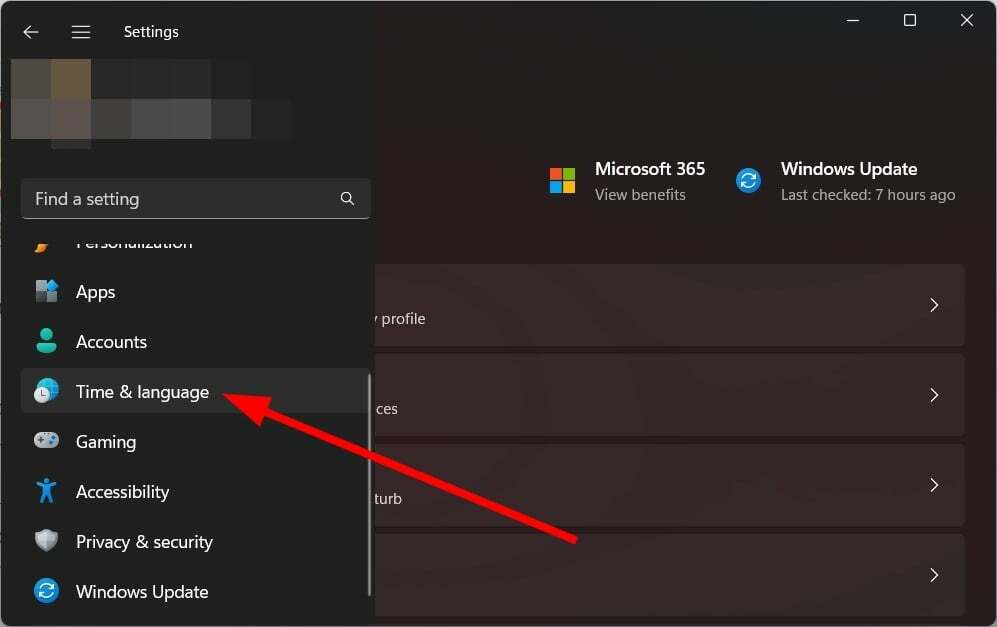
- क्लिक तिथि और समय दायीं तरफ।
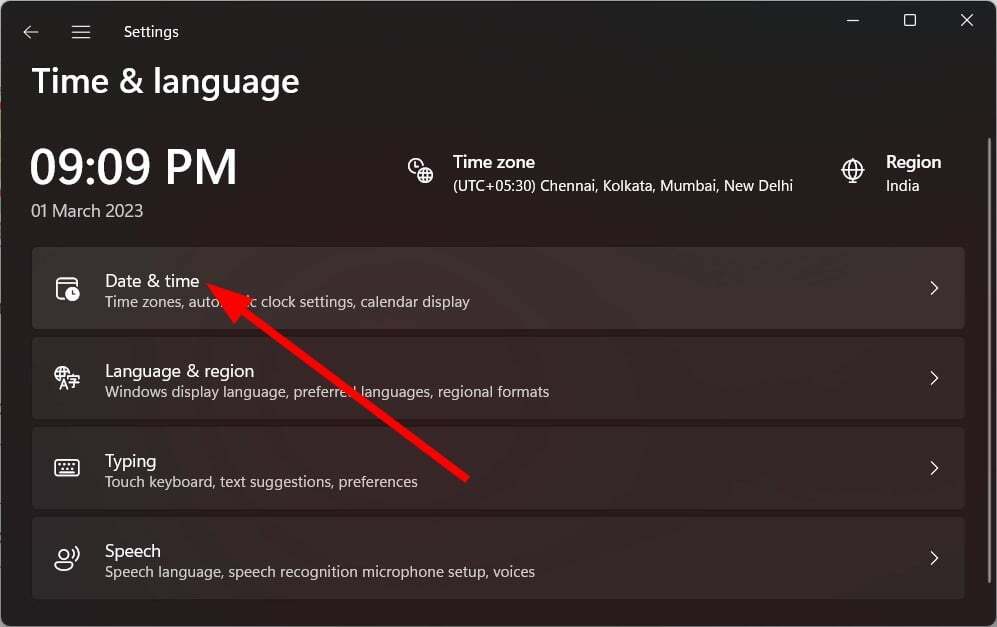
- पर टॉगल करें स्वचालित रूप से समय निर्धारित करें विकल्प।

- मारो अभी सिंक करें बटन भी
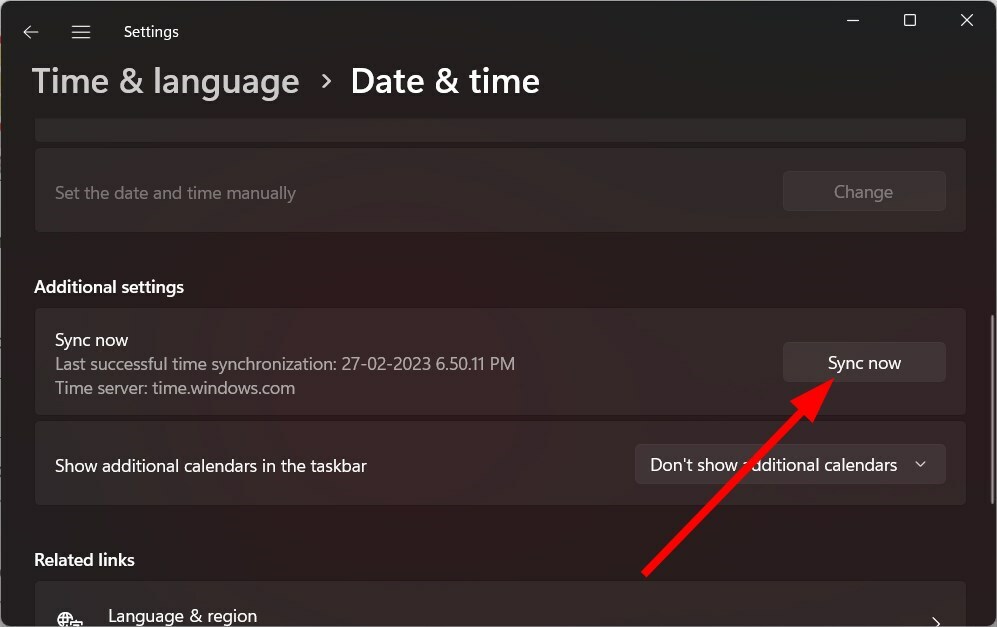 .
.
आपके पीसी पर समय और दिनांक गलत होने पर आपको Microsoft Teams के साथ Caa70007 त्रुटि का सामना करना पड़ेगा। कई उपयोगकर्ताओं ने समस्या को हल करने के लिए समय और दिनांक सेटिंग्स की जाँच करने की अनुशंसा की है।
- Microsoft टीम मीटिंग एनिमेटेड पृष्ठभूमि मई में आ रही है
- शिक्षा के लिए टीमें तेज़ हो जाती हैं और कम संसाधनों का उपभोग करती हैं
- टीम्स के 3D इन-ऐप अवतारों का उपयोग कैसे करें
3. सर्वर प्रमाणन निरसन बंद करें
- खोलें शुरू मेनू को दबाकर जीतना चाबी।
- खुला कंट्रोल पैनल.
- पर क्लिक करें इंटरनेट विकल्प.

- पर स्विच करें विकसित टैब।

- सुरक्षा अनुभाग के तहत, सर्वर प्रमाणन निरसन के लिए चेक को अनचेक करें।
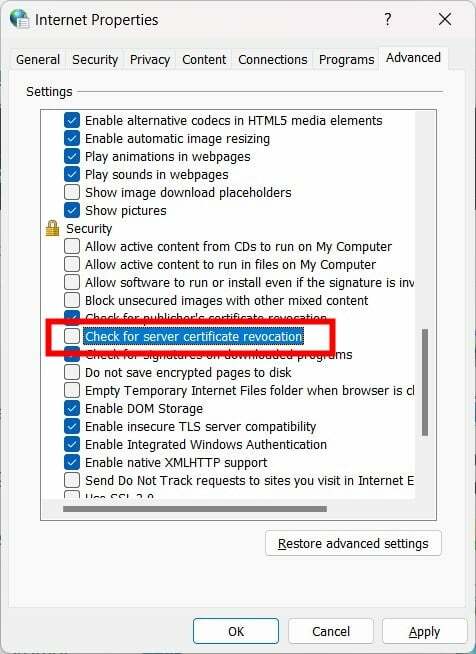
- अप्लाई और ओके पर क्लिक करें।
- अपने पीसी को पुनरारंभ करें।
- पीसी के बूट होने के बाद टीम्स ऐप लॉन्च करें और जांचें कि क्या यह समस्या को ठीक करता है।
4. सभी टीएलएस इंटरनेट विकल्पों को सक्षम करें
- खोलें शुरू मेनू को दबाकर जीतना चाबी।
- खुला कंट्रोल पैनल.
- पर क्लिक करें इंटरनेट विकल्प.

- पर क्लिक करें विकसित टैब।

- सुरक्षा अनुभाग के तहत, के लिए बॉक्स चेक करें टीएलएस 1.0 का प्रयोग करें, टीएलएस 1.1 का प्रयोग करें, टीएलएस 1.2 का प्रयोग करें, और टीएलएस 1.3 का प्रयोग करें.
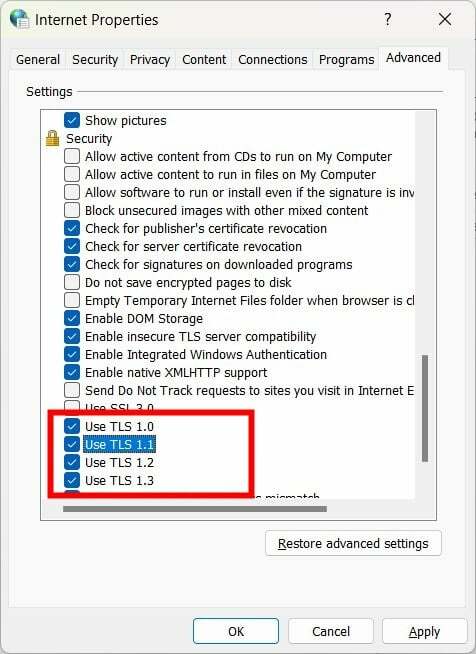
- क्लिक आवेदन करना और ठीक.
- पुनः आरंभ करें आपका पीसी।
5. संगतता समस्या निवारक का उपयोग करें
- पर राइट-क्लिक करें माइक्रोसॉफ्ट टीमें आइकन।
- चुनना गुण.
- पर स्विच करें अनुकूलता टैब।
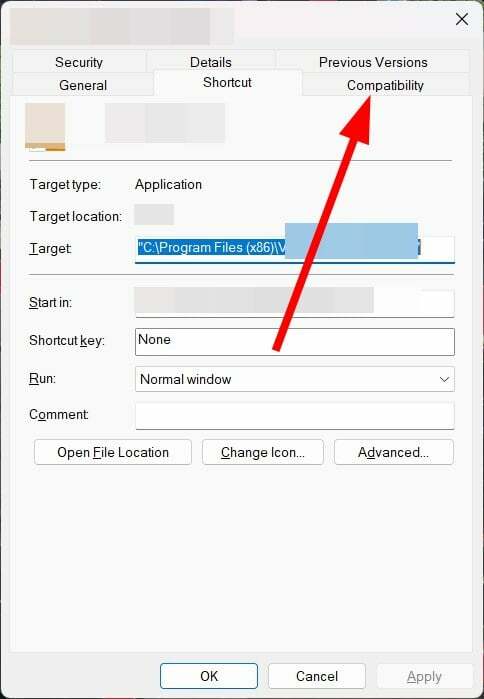
- पर क्लिक करें संगतता समस्या निवारक चलाएँ बटन।

- का चयन करें सुझाई गई सेटिंग आज़माएं विकल्प।
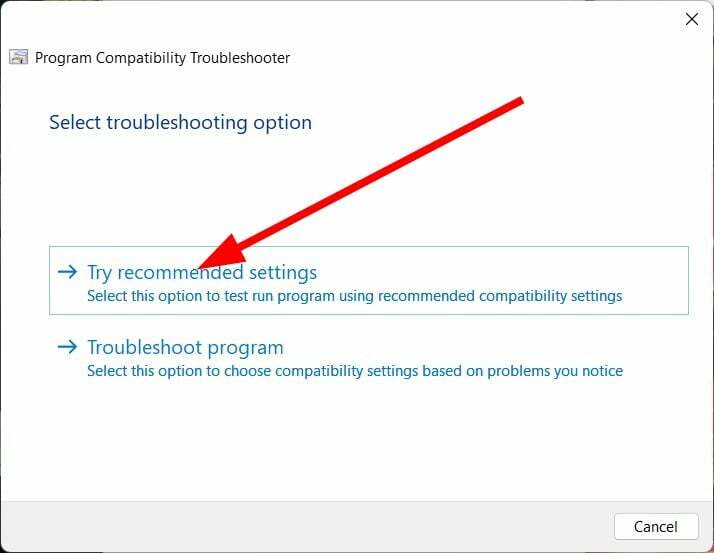
- पुनः आरंभ करें आपका पीसी।
- Microsoft टीम लॉन्च करें और जांचें कि क्या यह समस्या को ठीक करता है या नहीं।
संगतता समस्या निवारक आपको Caa70007 त्रुटि संदेश चलाने में भी मदद करेगा।
6. IP पता नवीनीकृत करें
- खोलें शुरू मेनू को दबाकर जीतना चाबी।
- खुला व्यवस्थापक के रूप में कमांड प्रॉम्प्ट.

- अपने नेटवर्क के वर्तमान आईपी पते को जारी करने और प्रेस करने के लिए नीचे कमांड टाइप करें प्रवेश करना.
ipconfig /रिलीज़ - आईपी पते को नवीनीकृत करने के लिए नीचे दिए गए आदेश को निष्पादित करें।
ipconfig /नवीकरण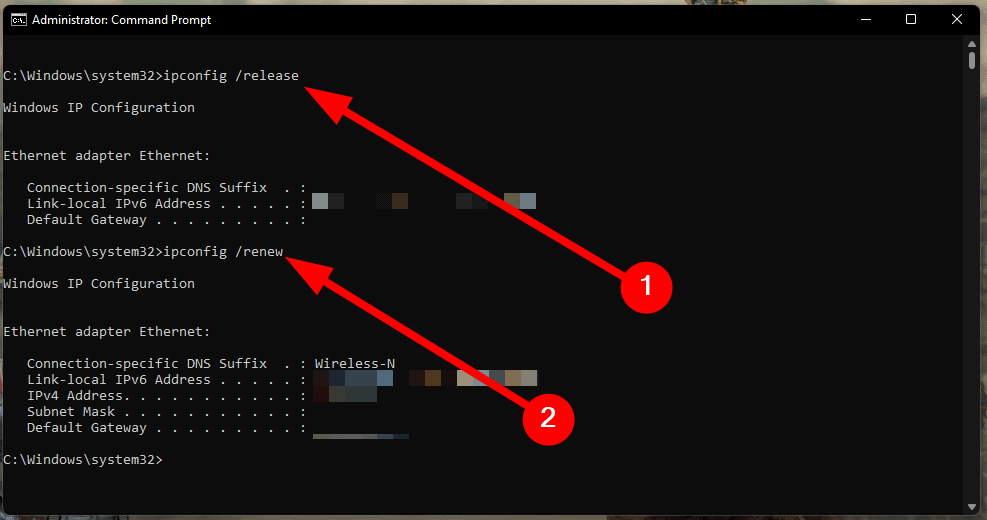
- पुनः आरंभ करें आपका पीसी।
विशेषज्ञ युक्ति:
प्रायोजित
कुछ पीसी मुद्दों से निपटना कठिन होता है, खासकर जब यह दूषित रिपॉजिटरी या लापता विंडोज फाइलों की बात आती है। अगर आपको किसी त्रुटि को ठीक करने में परेशानी हो रही है, तो आपका सिस्टम आंशिक रूप से खराब हो सकता है।
हम रेस्टोरो को स्थापित करने की सलाह देते हैं, एक उपकरण जो आपकी मशीन को स्कैन करेगा और यह पहचान करेगा कि गलती क्या है।
यहाँ क्लिक करें डाउनलोड करने और मरम्मत शुरू करने के लिए।
जैसा कि Caa70007 त्रुटि भी नेटवर्क समस्या से जुड़ी है, आप IP को रिलीज़ और नवीनीकृत करने के लिए उपरोक्त कमांड चलाने का प्रयास कर सकते हैं।
7. ब्राउज़र कैश साफ़ करें
- अपना लॉन्च करें वेब ब्राउज़र.
- पर क्लिक करें 3 बिंदु वाला मेन्यू आइकन।
- पर क्लिक करें समायोजन.
- चुनना गोपनीयता और सुरक्षा.
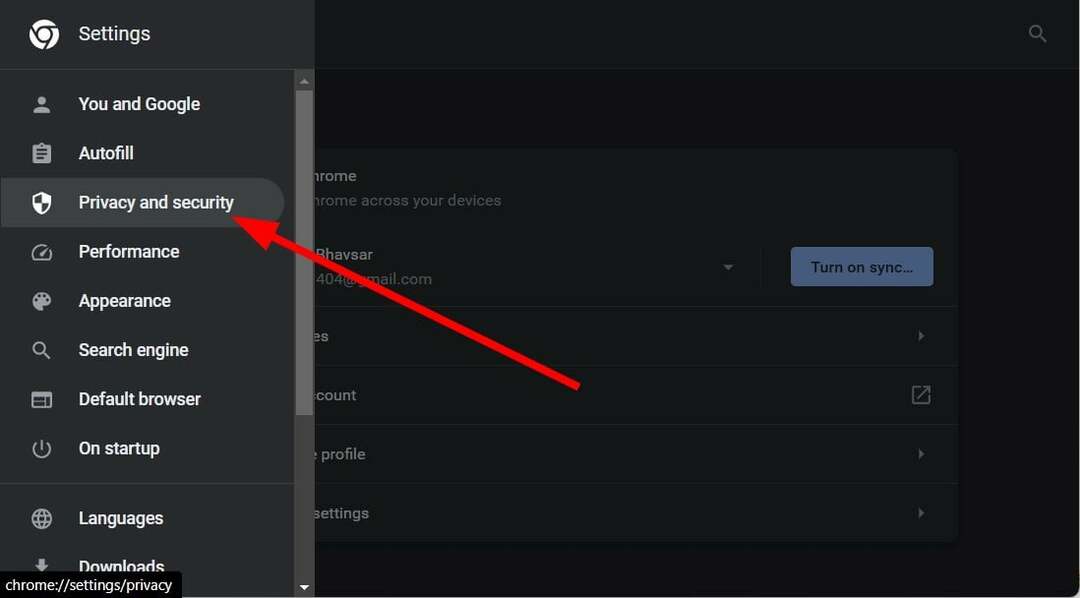
- पर क्लिक करें समस्त ब्राउज़िंग डेटा साफ़ करें.
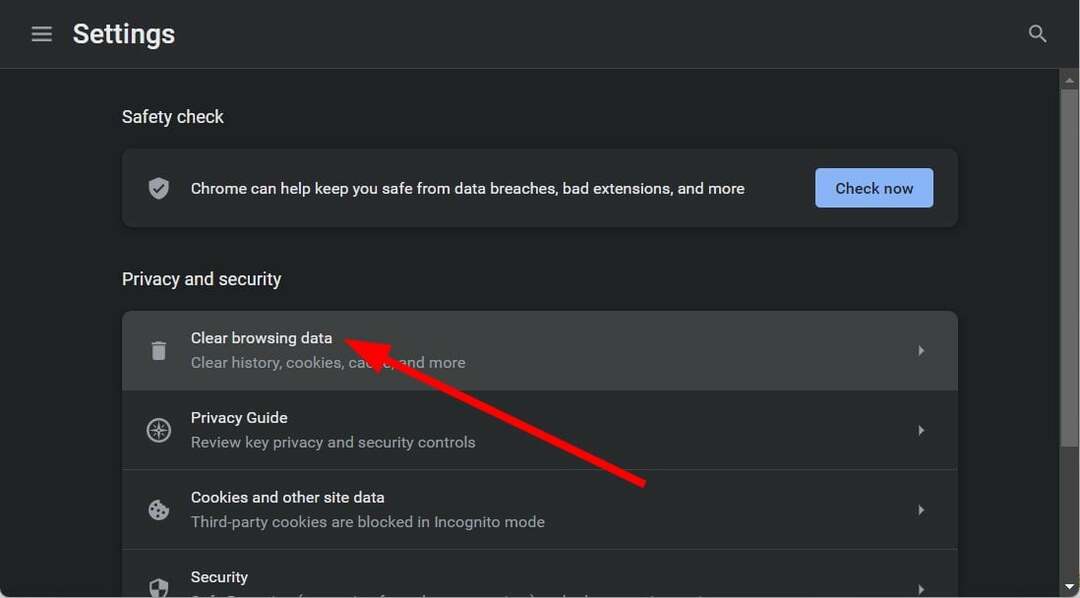
- के लिए बक्सों की जाँच करें इतिहास खंगालना, कुकीज़ और अन्य साइट डेटा, और कैश्ड चित्र और फ़ाइलें.
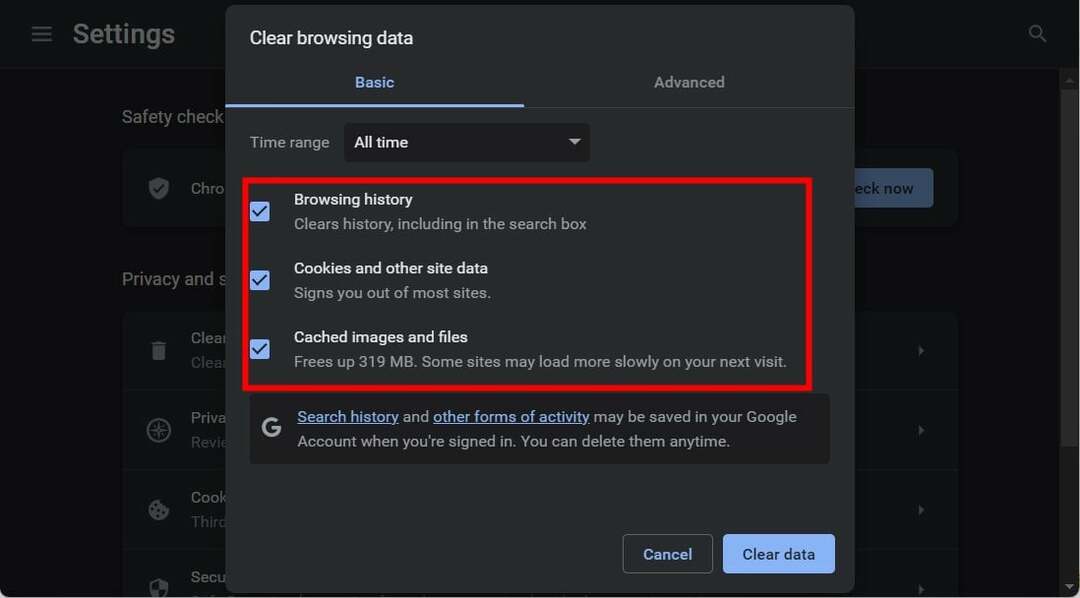
- डेटा साफ़ करें बटन दबाएं।
- ब्राउज़र को पुनरारंभ करें और जांचें कि क्या यह समस्या हल करता है या नहीं।
यदि आप वेब ब्राउज़र के माध्यम से Microsoft टीम तक पहुँच बना रहे हैं तो आप ब्राउज़र कैश को साफ़ करने का प्रयास कर सकते हैं। हालाँकि, ब्राउज़र कैश दूषित होने पर अक्सर कई समस्याएँ पैदा कर सकता है।
इसके अलावा, अगर वह मदद नहीं करता है, तो आप हमारे गाइड की जांच कर सकते हैं कुछ बेहतरीन ब्राउज़रों को सूचीबद्ध करता है आप अपने विंडोज 11 पीसी पर उपयोग कर सकते हैं।
8. Microsoft टीम को रीसेट करें
- दबाओ जीतना + मैं खोलने के लिए चाबियाँ विंडोज सेटिंग्स.
- पर क्लिक करें ऐप्स बाएँ फलक पर।
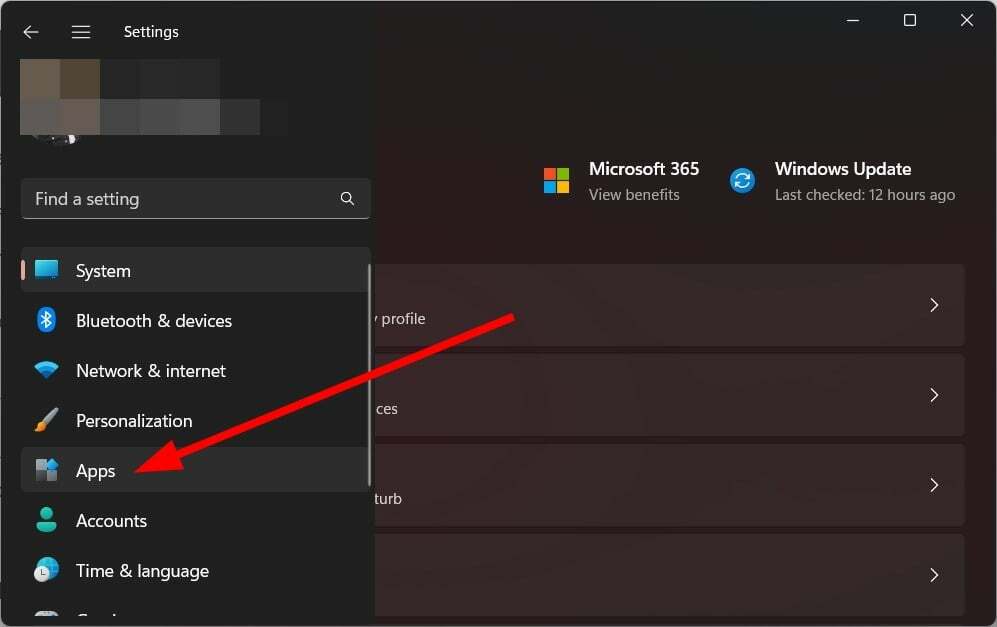
- चुनना इंस्टॉल किए गए ऐप्स.
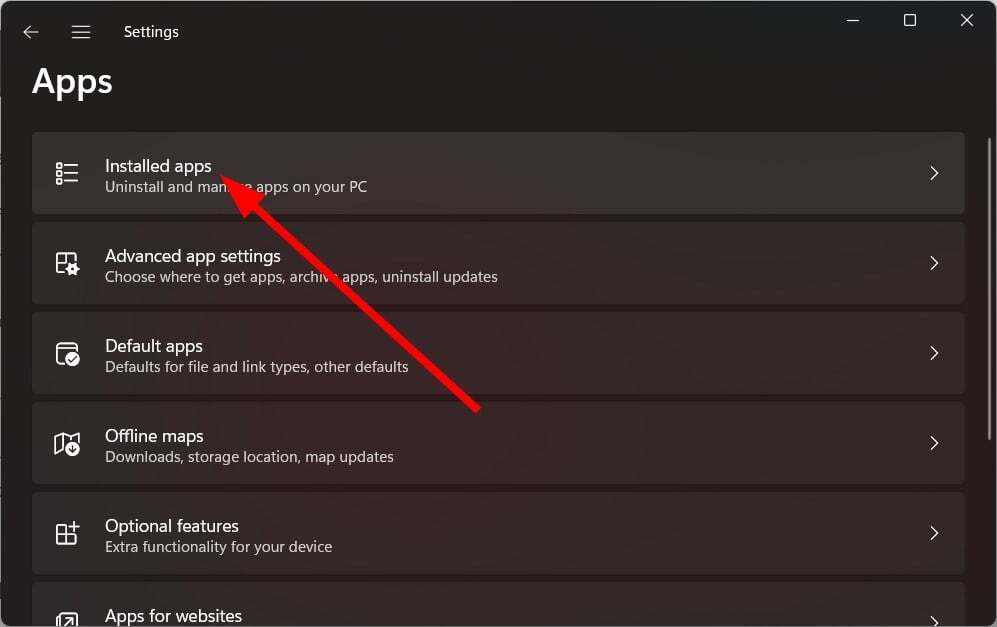
- का पता लगाने माइक्रोसॉफ्ट टीमें और पर क्लिक करें 3-डॉट आइकन इसके बगल में।

- चुनना उन्नत विकल्प.
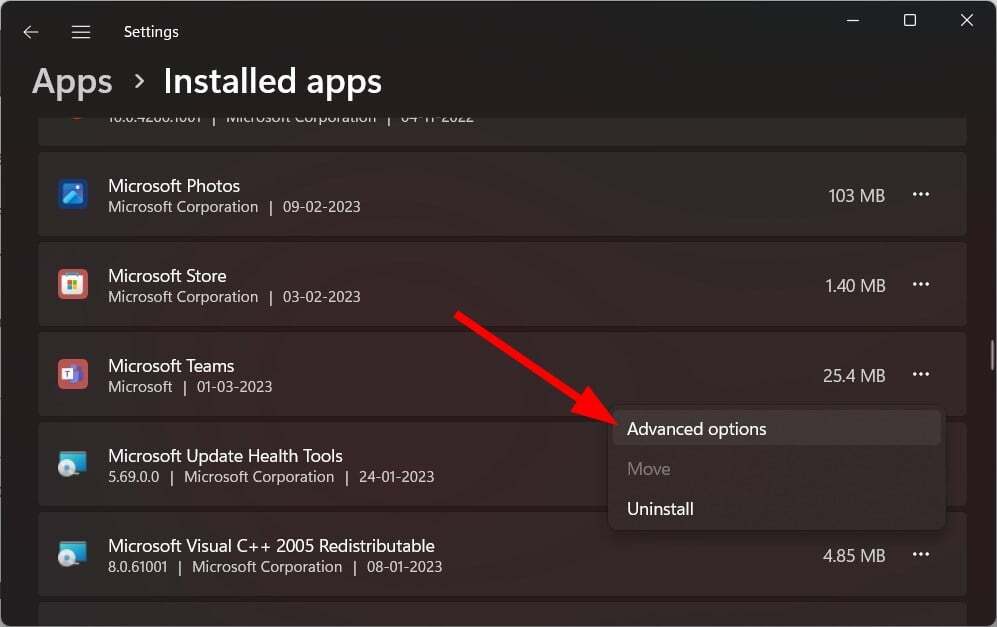
- नीचे और नीचे स्क्रॉल करें रीसेट, पर क्लिक करें रीसेट बटन।
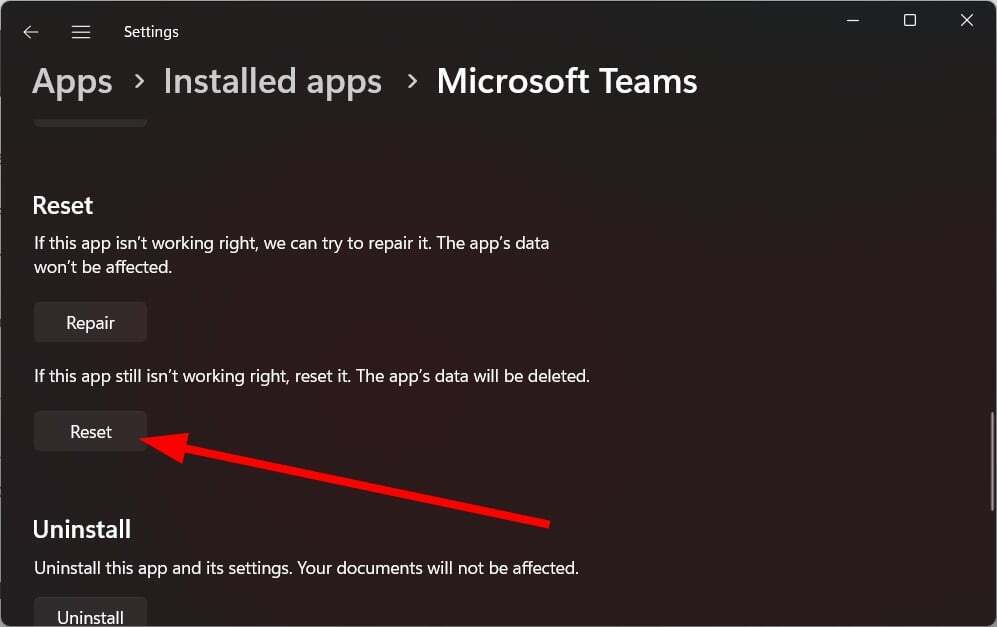
अंत में, अगर कुछ भी काम नहीं करता है, तो आप माइक्रोसॉफ्ट टीम्स एप्लिकेशन को रीसेट करने का प्रयास कर सकते हैं। इसके अलावा, आप अपने पीसी पर एप्लिकेशन को फिर से इंस्टॉल करने का प्रयास कर सकते हैं, और आशा करते हैं कि यह Caa70007 त्रुटि को ठीक कर देगा।
Microsoft Teams के साथ Caa20003 त्रुटि संदेश को ठीक करने में आपकी मदद करने के लिए हमारे पास एक मार्गदर्शिका है। आप हमारे गाइड को भी देख सकते हैं, जो सूचीबद्ध करता है Caa70004 त्रुटि कोड को ठीक करने के लिए कुछ समाधान.
आने वाले उपयोगकर्ताओं के लिए Microsoft टीम त्रुटि कोड Caa20002, आप हमारे समर्पित गाइड का उल्लेख कर सकते हैं और समस्या का समाधान कर सकते हैं। इसके अलावा, गाइड पढ़ें Caa5004b त्रुटि को ठीक करें.
नीचे दी गई टिप्पणियों में, हमें बताएं कि उपरोक्त में से किस समाधान ने आपके लिए समस्या का समाधान किया है।
अभी भी समस्या है? उन्हें इस टूल से ठीक करें:
प्रायोजित
यदि ऊपर दी गई सलाहों से आपकी समस्या का समाधान नहीं हुआ है, तो आपके पीसी में विंडोज़ की गंभीर समस्याएँ आ सकती हैं। हम अनुशंसा करते हैं इस पीसी मरम्मत उपकरण को डाउनलोड करना (TrustPilot.com पर बढ़िया रेटेड) उन्हें आसानी से संबोधित करने के लिए। स्थापना के बाद, बस क्लिक करें स्कैन शुरू करें बटन और फिर दबाएं सभी की मरम्मत।


